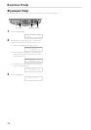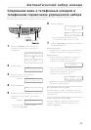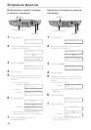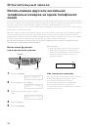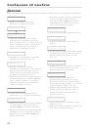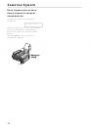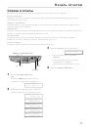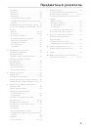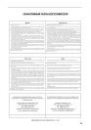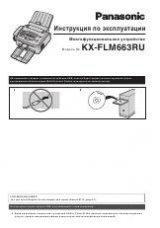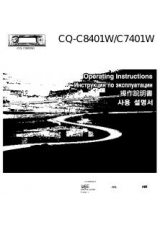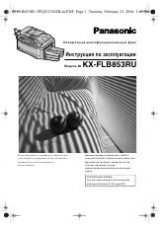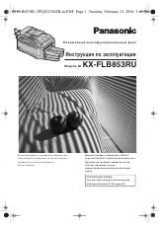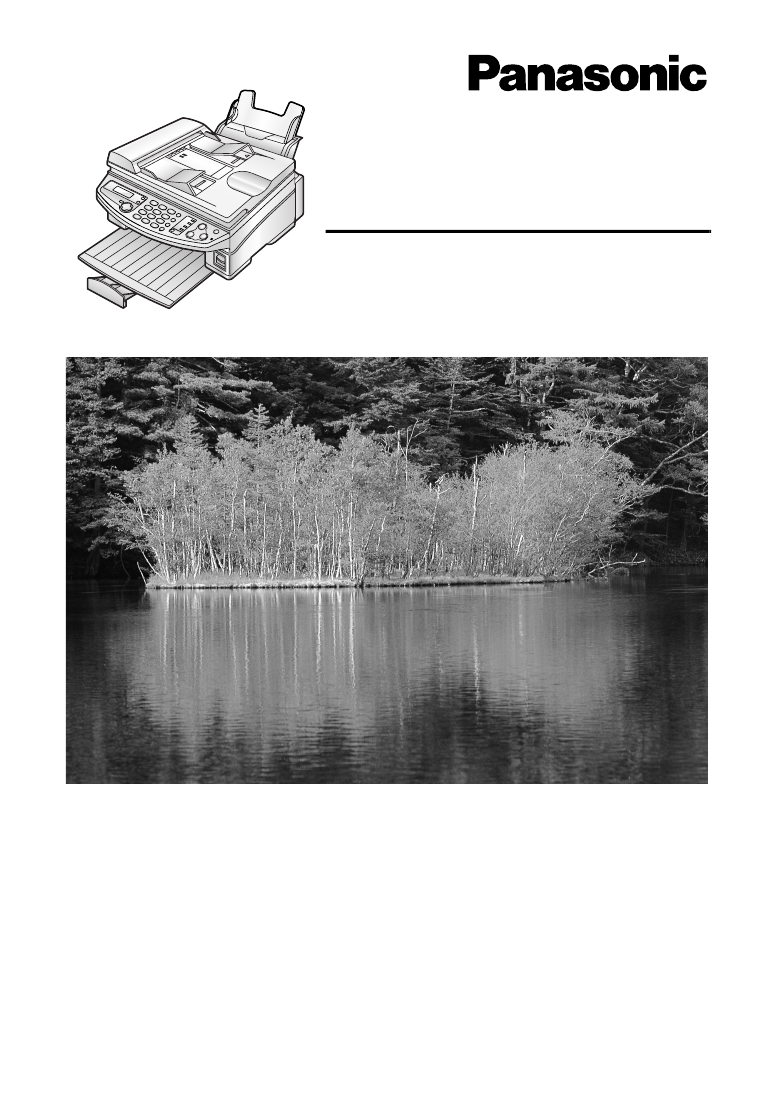
Инструкция по эксплуатации
Планшетный факсимильный аппарат на простой
бумаге с функцией копира
Модель №
KX-FB423RU
Общая информация
Перед началом эксплуатации аппарата
ознакомьтесь с настоящей инструкцией
по эксплуатации и сохраните ее для
последующего использования.